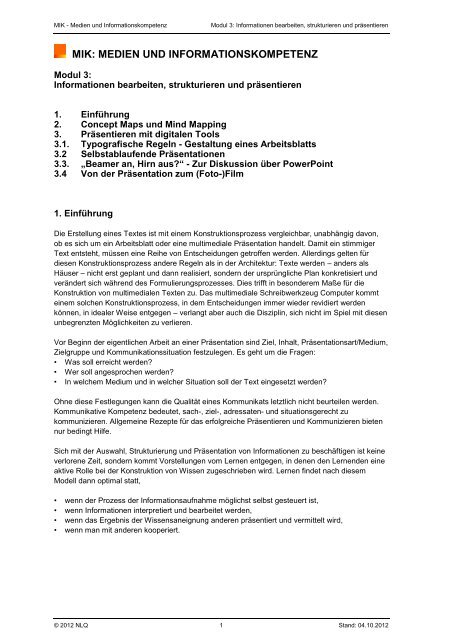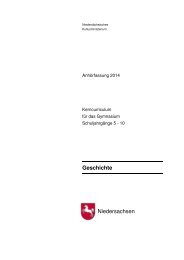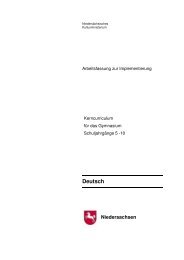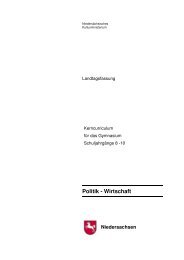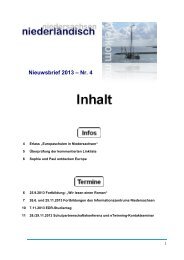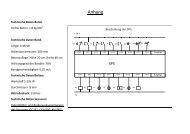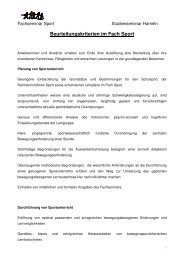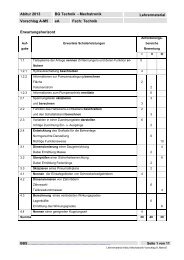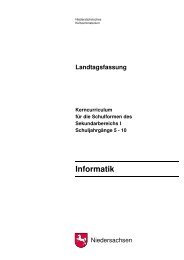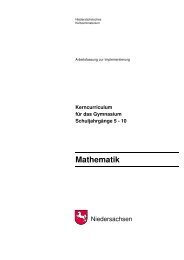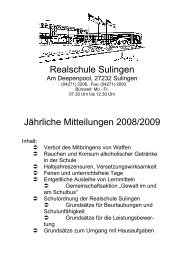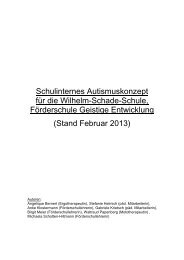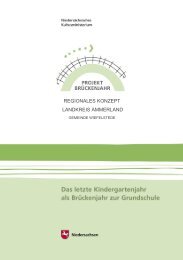MIK: MEDIEN UND INFORMATIONSKOMPETENZ - nline
MIK: MEDIEN UND INFORMATIONSKOMPETENZ - nline
MIK: MEDIEN UND INFORMATIONSKOMPETENZ - nline
Sie wollen auch ein ePaper? Erhöhen Sie die Reichweite Ihrer Titel.
YUMPU macht aus Druck-PDFs automatisch weboptimierte ePaper, die Google liebt.
<strong>MIK</strong> - Medien und Informationskompetenz Modul 3: Informationen bearbeiten, strukturieren und präsentieren<br />
<strong>MIK</strong>: <strong>MEDIEN</strong> <strong>UND</strong> <strong>INFORMATIONSKOMPETENZ</strong><br />
Modul 3:<br />
Informationen bearbeiten, strukturieren und präsentieren<br />
1. Einführung<br />
2. Concept Maps und Mind Mapping<br />
3. Präsentieren mit digitalen Tools<br />
3.1. Typografische Regeln - Gestaltung eines Arbeitsblatts<br />
3.2 Selbstablaufende Präsentationen<br />
3.3. „Beamer an, Hirn aus?“ - Zur Diskussion über PowerPoint<br />
3.4 Von der Präsentation zum (Foto-)Film<br />
1. Einführung<br />
Die Erstellung eines Textes ist mit einem Konstruktionsprozess vergleichbar, unabhängig davon,<br />
ob es sich um ein Arbeitsblatt oder eine multimediale Präsentation handelt. Damit ein stimmiger<br />
Text entsteht, müssen eine Reihe von Entscheidungen getroffen werden. Allerdings gelten für<br />
diesen Konstruktionsprozess andere Regeln als in der Architektur: Texte werden – anders als<br />
Häuser – nicht erst geplant und dann realisiert, sondern der ursprüngliche Plan konkretisiert und<br />
verändert sich während des Formulierungsprozesses. Dies trifft in besonderem Maße für die<br />
Konstruktion von multimedialen Texten zu. Das multimediale Schreibwerkzeug Computer kommt<br />
einem solchen Konstruktionsprozess, in dem Entscheidungen immer wieder revidiert werden<br />
können, in idealer Weise entgegen – verlangt aber auch die Disziplin, sich nicht im Spiel mit diesen<br />
unbegrenzten Möglichkeiten zu verlieren.<br />
Vor Beginn der eigentlichen Arbeit an einer Präsentation sind Ziel, Inhalt, Präsentationsart/Medium,<br />
Zielgruppe und Kommunikationssituation festzulegen. Es geht um die Fragen:<br />
• Was soll erreicht werden?<br />
• Wer soll angesprochen werden?<br />
• In welchem Medium und in welcher Situation soll der Text eingesetzt werden?<br />
Ohne diese Festlegungen kann die Qualität eines Kommunikats letztlich nicht beurteilen werden.<br />
Kommunikative Kompetenz bedeutet, sach-, ziel-, adressaten- und situationsgerecht zu<br />
kommunizieren. Allgemeine Rezepte für das erfolgreiche Präsentieren und Kommunizieren bieten<br />
nur bedingt Hilfe.<br />
Sich mit der Auswahl, Strukturierung und Präsentation von Informationen zu beschäftigen ist keine<br />
verlorene Zeit, sondern kommt Vorstellungen vom Lernen entgegen, in denen den Lernenden eine<br />
aktive Rolle bei der Konstruktion von Wissen zugeschrieben wird. Lernen findet nach diesem<br />
Modell dann optimal statt,<br />
• wenn der Prozess der Informationsaufnahme möglichst selbst gesteuert ist,<br />
• wenn Informationen interpretiert und bearbeitet werden,<br />
• wenn das Ergebnis der Wissensaneignung anderen präsentiert und vermittelt wird,<br />
• wenn man mit anderen kooperiert.<br />
© 2012 NLQ 1 Stand: 04.10.2012
<strong>MIK</strong> - Medien und Informationskompetenz Modul 3: Informationen bearbeiten, strukturieren und präsentieren<br />
2. Concept Maps und Mind Mapping<br />
In einem Beitrag zum Thema „Concept Maps & E-Learning“ findet man folgende Begründung für<br />
die Arbeit mit digitalen Mapping-Techniken: Bei einer Internetrecherche sammelt man diverse<br />
multimediale Dokumente, z.B. Abbildungen, Videos, Animation, Text, Ton, Charts und Weblog-<br />
Einträge. All dies wird ergänzt durch Notizen und Kommentare. Sichert man die Recherche-Ergebnisse<br />
durch Downloads und ggf. durch Linklisten und Bookmarks, führt dies dazu, dass man die<br />
gesammelten Informationen getrennt verwalten muss. Digitale Mapping-Techniken erlauben es<br />
dagegen, die gesammelten Informationen zentral zu verwalten.<br />
Die Informationen werden dadurch nicht nur schneller auffindbar, sondern die strukturierte Erfassung<br />
erleichtert den Überblick über den erreichten Informationsstand und ggf. die Kooperation mit anderen<br />
Partnern.<br />
Vgl. Tergan, Sigmar-Olaf: Concept Maps & E-Learning<br />
www.e-teaching.org/didaktik/gestaltung/visualisierung/abstrakt/Concept_Maps.pdf; S.2f.<br />
Quelle: http://de.wikipedia.org/w/index.php?title=Datei:Concept-Map_de.svg&filetimestamp=20081223211452<br />
Im Unterschied zur Mind Map besitzt eine Concept Map nicht einen zentralen Begriff, sondern<br />
mehrere. Dies zeigt sich grafisch in der Tatsache, dass Mind Maps die Form eines Baums oder<br />
Sterns aufweisen, während Concept Maps echte Netzwerke mit mehreren Zentren darstellen.<br />
Insbesondere die Beschriftung von Verbindungen erhöht bei Concept Maps die Aussagekraft und<br />
den Informationsgehalt solcher Darstellungen. Während man bei Mind Maps Verbindungen ziehen<br />
kann, ohne sich über die Bedeutung dieser Beziehung Klarheit verschaffen zu müssen, lassen dies<br />
Concept Maps nicht zu. Hier muss jede Beziehung verbalisiert werden.<br />
• Mind Mapping - Concept Mapping - Gemeinsamkeiten, Unterschiede<br />
http://www.learn-line.nrw.de/angebote/selma/foyer/projekte/hammproj4/difference.htm<br />
• Grundregeln zur Erstellung von Concept Maps<br />
http://www.learn-line.nrw.de/angebote/selma/foyer/projekte/hammproj4/regeln_concept.htm<br />
• Concept Maps & E-Learning<br />
www.e-teaching.org/didaktik/gestaltung/visualisierung/abstrakt/Concept_Maps.pdf<br />
© 2012 NLQ 2 Stand: 04.10.2012
<strong>MIK</strong> - Medien und Informationskompetenz Modul 3: Informationen bearbeiten, strukturieren und präsentieren<br />
Werkzeugkiste: Sammeln und Strukturieren von Informationen<br />
• FreeMind 0.8.1: http://freemind.softonic.de/<br />
• mindmeister (Testversion):http://www.mindmeister.com/de<br />
• mindmeister – Tutorial: http://vimeo.com/7326217<br />
• CmapTools: http://cmap.ihmc.us/.<br />
3. Präsentieren mit digitalen Tools<br />
3.1 Typografische Regeln - Gestaltung eines Arbeitsblatts<br />
„Zweck jeder Typographie ist Mitteilung (deren Mittel sie darstellt). Die Mitteilung muss in kürzester,<br />
einfachster, eindringlichster Form erscheinen.“ (Zitiert nach: Dunja Schneider: Worträume, Berlin<br />
2011, S. 214)<br />
Dies forderte Jan Tschichold, einer der einflussreichsten Typografen des 20. Jahrhunderts.<br />
Gestaltung von Texten ist also nicht Selbstzweck, sondern dient der effizienten und effektiven<br />
Vermittlung von Informationen.<br />
Bei Fragen der Gestaltung kann man zwischen der Mikro- und der Makrotypografie unterscheiden.<br />
Die Mikrotypografie befasst sich mit den Elementen Buchstabe, Buchstabenabstand und Wort,<br />
Wortabstand und Zeile sowie mit Zeilenabstand und Kolumne.<br />
Die Makrotypografie befasst sich mit dem Format, der Größe und Platzierung der Satzkolumnen<br />
und Abbildungen sowie mit der Organisation bzw. Hierarchisierung von Text.<br />
Arbeitsauftrag M 3.1: Arbeitsblätter optimal gestalten<br />
Im Modul 1 gab es eine Arbeitsanregungen zur Erarbeitung eines Infoblatts zu einer<br />
Unterrichtsstunde Ihrer Wahl.<br />
Arbeitsauftrag:<br />
Gestalten Sie das Infoblatt zu Ihrer Unterrichtsstunde optimal. Sie können die Aufgabe auch<br />
völlig neu in Angriff nehmen.<br />
Benutzen Sie dabei die weiter unten aufgeführten typografischen Hinweise zu „Schrift und<br />
Absatz“ als eine Checkliste, um Ihre Entscheidungen zu überprüfen. Treffen Sie aber auch bitte<br />
bewusste Entscheidungen über das Layout. Dazu zählt die Einrichtung der Seite, also die<br />
Entscheidung über die Seitenränder oben und unten sowie links und rechts. Ihre Info- bzw.<br />
Arbeitsblätter sollten auf alle Fälle eine gestaltete Kopfzeile aufweisen. Vielleicht versuchen Sie<br />
auch mit zwei Spalten zu arbeiten, weil Sie dadurch mehr Gestaltungsmöglichkeiten erhalten,<br />
und nebenbei die Lesbarkeit (siehe unten „Zeilenlänge“) erhöhen können.<br />
Detaillierte Hinweise für die Erstellung eines Arbeitsblattes mit Textverarbeitungsprogrammen von<br />
Microsoft oder OpenOffice bietet die Landesakademie für Fortbildung und Personalentwicklung an<br />
Schulen:<br />
• Vom WWW zum Arbeitsblatt“<br />
http://lehrerfortbildung-bw.de/werkstatt/text/msword/<br />
• Arbeitsblatt mit OpenOffice<br />
http://lehrerfortbildung-bw.de/werkstatt/text/openoffice/<br />
• Arbeitsblatt erstellen - ein weiteres Beispiel<br />
http://lehrerfortbildung-bw.de/werkstatt/text/msword/<br />
© 2012 NLQ 3 Stand: 04.10.2012
<strong>MIK</strong> - Medien und Informationskompetenz Modul 3: Informationen bearbeiten, strukturieren und präsentieren<br />
Vom WWW zum Arbeitsblatt<br />
Ausgehend vom „fertigen Produkt“ wird gezeigt, wie mit Hilfe von Materialien aus dem Internet ein<br />
Arbeitsblatt für den Unterricht im Klassenzimmer erstellt wird. Das Vorgehen wird exemplarisch an<br />
der Arbeit mit dem Internet Explorer und mit Word demonstriert. Da inzwischen häufig Firefox als<br />
Browser und OpenOffice als Officeprogramm/Textverarbeitung genutzt werden, gibt es zusätzliche<br />
Hinweise zu dieser Softwarekombination.<br />
Typografische Hinweise - Schrift und Absatz<br />
Grundsätzlich gilt - Weniger kann mehr sein:<br />
Typografie ist die bewusste Verteilung von Schriftzeichen und Abbildungen in einem vorgegebenen<br />
Raum. Strenge Typografie erzeugt oft bessere Wirkungen als ein durch Stilmix überladenes<br />
Layout. Dies gilt besonders bei der Schriftwahl und der Auswahl und Platzierung grafischer<br />
Elemente.<br />
Zur Auswahl der Schrift:<br />
Gut geeignete Bildschirmschriften, die auf aktuellen Betriebssystemen von Apple und Microsoft<br />
installiert sind:<br />
Arial, Verdana, Georgia.<br />
Von dieser Auswahl wird die Verdana mit ihren vielfältigen Anwendungsmöglichkeiten als am<br />
besten lesbar eingestuft.<br />
Serifenlose Schriften eignen sich auch für Beamer-Präsentationen, weil dort aufgrund der geringen<br />
Auflösung (und der unter Umstanden großen Entfernung des Betrachters) die Serifen und dünnen<br />
Striche nicht gut zu erkennen sind. Dies trifft aber nicht auf Texte zu, die ausgedruckt werden<br />
sollen.<br />
Aufmerksamkeit lenken:<br />
Augenbewegungen und damit die Aufmerksamkeit lassen sich (in Grenzen) durch visuelle<br />
Auszeichnung - z.B. Fettdruck oder Kursivschrift - sowie durch Veränderung der Schriftgröße und<br />
Farbe lenken. D. h. umgekehrt, dass es für jede derartige „Hervorhebung“ eine inhaltliche<br />
Begründung geben sollte.<br />
© 2012 NLQ 4 Stand: 04.10.2012
<strong>MIK</strong> - Medien und Informationskompetenz Modul 3: Informationen bearbeiten, strukturieren und präsentieren<br />
Auszeichnung/Hervorhebung im Text:<br />
Es gibt verschiedene Möglichkeiten, einzelne Wörter oder Passagen in einem Text auszuzeichnen<br />
bzw. hervorzuheben:<br />
• Kursiv: für Auszeichnung im Text am besten geeignet.<br />
• Fett: gilt im Text als aufdringlich, geeignet für Überschriften, Bezeichnung von Tabellen,<br />
Abbildungen usw.<br />
• Unterstreichung: ein Überbleibsel aus dem Schreibmaschinenzeitalter, als es keine anderen<br />
Möglichkeiten zur Hervorhebung gab!<br />
• Versalien: (=Großbuchstaben) Nur verwenden, wenn man genau weiß, was man tut,<br />
VERSALIEN und dann unbedingt leicht sperren.<br />
• Kapitälchen: Auch nur verwenden, wenn man weiß, was man tut.<br />
• Sperren: Vergrößerung der Abstände zwischen Buchstaben eines Wortes.<br />
• Schriftmischung: Bei der Verwendung einer zusätzlichen Schrift ist zu beachten, dass die<br />
verwendeten Schriften zu einander passen. Ist der Text in einer Serifenschrift verfasst, kann<br />
eine serifenlose Schrift zur Auszeichnung dienen.<br />
Ein möglichst übersichtliches formales Repertoire erleichtert die Wahrnehmung des Inhaltes von<br />
Texten:<br />
• Möglichst wenige Schriftarten verwenden.<br />
• Möglichst wenige Schriftgrade verwenden.<br />
• Unterschiedlichen Schriftarten und Schriftgrößen semantische Ebenen zuordnen.<br />
• Auszeichnungen durch Veränderung des Schriftschnittes, nicht durch die Wahl einer anderen<br />
Schrift.<br />
• Mehrfache Auszeichnung von Text ist unnötig, oftmals verwirrend.<br />
Auf der Website stichpunkt.de findet man im Abschnitt „Welche Schriftarten kann man im Web<br />
einsetzen?“ knappe Informationen zu den gängigen Schriftfamilien.<br />
http://www.stichpunkt.de/css/css-tipps.html#schrift<br />
Es lohnt sich einen Blick auf die „Testseite zu Schriftarten“ zu werfen.<br />
http://www.stichpunkt.de/css/schriftarten.html<br />
Absatzformatierung:<br />
Entweder ist die erste Zeile eines neuen Absatzes eingezogen (z.B. Einzug von ca. 4 mm) oder<br />
aber der Abstand zwischen zwei Absätzen ist erkennbar größer als der Zeilenabstand in den<br />
Absätzen.<br />
Zeilenlänge:<br />
Zeilen mit einer Länge zwischen 30 und 65 Zeichen können von den meisten Lesern gut und<br />
schnell gelesen werden. Das gilt für die Darstellung von Text in jedem Medium (bei ausreichender<br />
Darstellungsgröße und -schärfe). Will man den Platz auf einem ISO-A4-Blatt so weit wie möglich<br />
nutzen, bietet es sich an zweispaltig zu setzen.<br />
Lesbarkeit und Grauwert:<br />
Der Grauwert bezeichnet die flächige Hell-Dunkel-Wirkung eines Textes. Der Grauwert wird dabei<br />
sowohl durch die verwendete Schrift und deren Eigenschaften bestimmt (Strichstärke, Duktus,<br />
Weißraum etc.), als auch durch die Art und Weise des Schriftsatzes (Laufweite, Zeilenabstand<br />
etc.). Der Grauwert ist ein wichtiges Kriterium guter Lesbarkeit von Schriften beziehungsweise<br />
Texten. Zu große und ungleichmäßige Abstände zwischen Wörtern in einer Zeile oder gar<br />
zwischen Buchstaben eines Wortes (Sperrung) erschweren die Lesbarkeit eines Textes.<br />
Flattersatz - linksbündig:<br />
Flattersatz hat den großen Vorteil, dass die Wortzwischenräume immer gleich groß sind, was<br />
positiv für einen gleichmäßigen Grauwert bzw. die Lesbarkeit ist. Andererseits wirkt Flattersatz<br />
© 2012 NLQ 5 Stand: 04.10.2012
<strong>MIK</strong> - Medien und Informationskompetenz Modul 3: Informationen bearbeiten, strukturieren und präsentieren<br />
eher unruhig, vor allem bei schlechtem Zeilenumbruch (Silbentrennung!).<br />
Flattersatz – rechtsbündig:<br />
Für lange Texte nicht geeignet, da es dem Leser aufgrund der Leserichtung von links nach rechts<br />
dem schwerer fällt, die Zeilenanfänge zu finden.<br />
Blocksatz:<br />
Alle Zeilen sind optisch gleich lang. Dabei können die Wort- bzw. Zeichenabstände variieren. Bei<br />
Textverarbeitungsprogrammen entstehen häufig zu große Abstände. Die geschlossene Form der<br />
Textspalte kann bei guter Satzqualität sehr ästhetisch wirken. In Spalten mit weniger als 40<br />
Zeichen kann man kaum gut lesbaren Blocksatz erzeugen, weswegen dort die Verwendung von<br />
Flattersatz sinnvoll ist. Aufgrund der technischen Rahmenbedingungen ist bei Displaymedien von<br />
der Verwendung von Blocksatz abzuraten. Da Texte vom Browser individuell und systembezogen<br />
generiert werden, kann eine Optimierung der Wortabstände nicht garantiert werden.<br />
Zentrierter Satz:<br />
Die Zeilen stehen immer achsensymmetrisch. Nur für spezielle Anwendungen wie für poetische<br />
Texte geeignet. Die Lesbarkeit ist aufgrund der variierenden Zeilenanfänge und -enden nicht<br />
optimal.<br />
Benutzte Quellen:<br />
• Barth, Frank: Typografie: Einführung in die typografische Gestaltung multipler Medien.<br />
http://www.frankbarth.de/fileadmin/Skripte/Typografie_MH_01_BfM.pdf<br />
• Bier, Christoph: typokurz - Einige wichtige typografische Regeln, Version 1.7, 21. Mai 2009<br />
http://www.zvisionwelt.de/typokurz.pdf<br />
• TypoWiki - Die O<strong>nline</strong>-Enzyklopädie zu Schrift und Typografie<br />
http://www.typografie.info/typowiki/index.php?title=Grauwert<br />
• Typolexikon.de<br />
http://www.typolexikon.de/s/serifen.html<br />
© 2012 NLQ 6 Stand: 04.10.2012
<strong>MIK</strong> - Medien und Informationskompetenz Modul 3: Informationen bearbeiten, strukturieren und präsentieren<br />
3.2 Digitale Präsentationen<br />
Für multimediale Präsentationen gilt in besonderem<br />
Maße, dass sie das Ergebnis eines komplexen<br />
Konstruktionsprozesses sind. Denkt man an die<br />
Arbeit mit gängigen Präsentationsprogrammen wie<br />
PowerPoint und OpenOffice Impress kommt im<br />
Vergleich zur Erstellung eines Arbeitsblattes zum<br />
einen Bewegung hinzu. Bewegung kann sich dabei<br />
sowohl auf den schrittweisen Aufbau einer Folie<br />
beziehen, aber auch auf die Abfolge der Folien.<br />
Zum anderen kann hier zu den Elementen Text und<br />
Abbildungen noch der Ton hinzutreten. Dabei ist es<br />
wenig sinnvoll von „Präsentationen an sich“ zu<br />
reden. Eine wichtige Unterscheidung ist die<br />
zwischen vortragsunterstützenden und<br />
selbstablaufenden Präsentationen.<br />
Hier finden Sie Programme, die Sie der Anfertigung von digitalen Präsentationen praktisch<br />
unterstützen:<br />
http://lehrerfortbildung-bw.de/werkstatt/praes/<br />
Visualisierungsmöglichkeiten im Überblick:<br />
Graphische Darstellung, Bilder, Cartoons, Karikaturen, Tabellen, Grafiken, Farbe, Schrift,<br />
Proportionen.<br />
Visualisierung von Strukturen, Abläufen und Zahlen<br />
Strukturen<br />
1. Hierarchische – Baumstruktur, Zentralvernetzung<br />
2. Nicht-hierarchische – Paarweise Elementezuordnung, Analogien<br />
3. Logische – Venn-Diagramme, Eulersche Kreise<br />
4. Sachtexte / Begriffsstrukturen – semantische Netze<br />
5. Kommunikationsstrukturen – Soziogramme, Kommunikationsdiagramm<br />
Abläufe<br />
1. Flussdiagramm<br />
2. Struktogramm<br />
3. Blockdiagramm<br />
4. Wärmeflussdiagramm<br />
Zahlen<br />
1. Häufigkeitsvergleiche<br />
2. Zeitreihenvergleiche<br />
3. Rangfolgenvergleiche<br />
4. Strukturvergleiche<br />
5. Korrelationsvergleiche<br />
Nach:<br />
http://wikis.zum.de/dsd/index.php/Pr%C3%A4sentation#Aufbereitung_von_Inhalten_in_Texten<br />
Einen sehr guten Überblick über Diagrammtypen und ihre Funktion liefert Chart Choser:<br />
http://kingnils.de/wordpress/2009/02/06/chart-choser-welches-diagramm-fur-welche-daten/<br />
© 2012 NLQ 7 Stand: 04.10.2012
<strong>MIK</strong> - Medien und Informationskompetenz Modul 3: Informationen bearbeiten, strukturieren und präsentieren<br />
Folientypen<br />
Die nachfolgende Tabelle gibt einen Überblick über die Eignung der verschiedenen Folien-Typen<br />
für bestimmte Absichten im Rahmen der Präsentation.<br />
Eignung der verschiedenen Typen für bestimmte Präsentations-Absichten.<br />
Typ<br />
Aufzählungspunkte /<br />
Textblock<br />
Diagramme /<br />
Bilder<br />
Matrizen und<br />
Tabellen<br />
Weg / Zeit-Diagramme,<br />
Workflows, Roadmaps<br />
Charts,<br />
Statistiken,<br />
Graphen<br />
Information<br />
vermitteln<br />
Verständnissunterstützung<br />
Entscheidungs-<br />
Unterstützung<br />
X X -<br />
Strukturen<br />
geben<br />
X<br />
(Agenda, etc.)<br />
Komplexes<br />
erklären<br />
Vergleiche<br />
anstellen<br />
- X<br />
X X - - X -<br />
X - X - - X<br />
X X X X X -<br />
X - X - X<br />
Aus: Präsentationstechnik – http://wiki.zum.de/Pr%C3%A4sentationstechnik<br />
Zur Funktion von Abbildungen<br />
Selbstablaufende Präsentationen überfordern ihre Adressaten, wenn sie ihre Botschaft ausschließlich<br />
oder vorwiegend über Texte vermitteln. Abbildungen aller Art spielen daher für diese Art der<br />
Präsentation eine besonders wichtige Rolle.<br />
Wollen Sie fotografische Abbildungen einsetzen, wäre zu entscheiden, ob diese<br />
• einen eigenständigen Informationswert haben;<br />
• die Aussage im Text veranschaulichen;<br />
• lediglich illustrative Funktion haben;<br />
• als optischer Reiz Aufmerksamkeit erwecken sollen;<br />
• die Wahrnehmung und Beurteilung einer Information in eine bestimmte Richtung lenken sollen;<br />
• als Sinnbild benutzt werden, um eine Situation oder Person zu charakterisieren.<br />
Neben Bildern, auf denen Motive abgebildet sind, die realen Objekten visuell ähnlich sind, spielen<br />
vor allem logische Bilder, d. h. die Visualisierung numerischer oder statistischer Daten (Tabellen,<br />
Histogrammen, Kurven, Balken- und Tortendiagrammen) sowie Schaubilder, über die Prozesse<br />
und Zusammenhänge dargestellt werden, ein wichtige Rolle.<br />
„Logische Bilder (auch Strukturdiagramme, engl. graphs) stehen im Gegensatz zu den ikonischen<br />
Bildern. Sie deuten formale Beziehungen an: Zur Visualisierung dienen Verbindungs- oder<br />
Trennlinien, Pfeile, Kreise, Mengenbilder, Begriffs- oder Entscheidungsbäume, Flussdiagramme,<br />
Zeitstrahl.“ (Nach: http://www.krenseling.de/Bibliothek/downloads/Semiotik_kurz.pdf)<br />
Auch fotografische Abbildungen, z. B. das Bild einer Giraffe, haben meist eine exemplarische<br />
Funktion, stehen für die Gattung „Giraffe“ oder sogar für „Wildtiere in Afrika“. Noch deutlicher wird<br />
diese Funktion, wenn anstelle von Fotografien mit Zeichnungen oder lediglich mit Umrissen<br />
gearbeitet wird.<br />
© 2012 NLQ 8 Stand: 04.10.2012
<strong>MIK</strong> - Medien und Informationskompetenz Modul 3: Informationen bearbeiten, strukturieren und präsentieren<br />
Formen von Diagrammen - Überblick, Gestaltungsregeln<br />
Auf der Website von teachsam, einem privaten Bildungsserver, findet man gut aufbereitete<br />
Information über Formen von Diagrammen, ihre Funktion, Gestaltungsregeln usw.<br />
http://www.teachsam.de/arb/arb_diag_8_1.htm<br />
Analyse einer Infografik - Beschreibung der<br />
typografischen Elemente:<br />
1. Headline<br />
2. Subheadline oder Fließtext<br />
3. Beschriftung (Prozentwert)<br />
4. Beschriftung<br />
5. Liste<br />
6. Quellenangabe<br />
7. Angabe des Gestalters<br />
8. Angabe des Auftraggebers<br />
9. Logo des Auftraggebers<br />
Die Infografik stellt unter dem Aspekt der verwendeten<br />
Darstellungsgegenstände eine Kombination aus einer<br />
Bildstatistik (Diagramm), einem Sachbild<br />
(Prinzipdarstellung: Leber, Schnittzeichnung) und<br />
einem einfachen Textbild (Liste) dar.<br />
http://www.teachsam.de/arb/infografik/arb_infografik_2_2_2.htm<br />
„11 Tipps für die beste Präsentation deines Lebens“ – finden Sie hier:<br />
http://www.andersdenken.at/praesentationstechnik-tipps/<br />
Arbeitsauftrag M 3.2: Analysieren und Bewerten von digitalen Präsentationen<br />
Eine Fülle von Beispielen für digitale Präsentationen finden Sie u.a. auf der der Website<br />
http://www.slideshare.net.<br />
Drei Präsentationen „SMOKE - The Convenient Truth“, „Thirst“ und „A crime so monstrous“, die<br />
im Rahmen des Slideshare-Wettbewerbs „World’s Best Presentation Contest“ im Jahr 2008,<br />
2009 und 2010 den ersten Platz belegt haben, finden Sie unter den Adressen:<br />
http://www.slideshare.net/jbrenman/thirst und<br />
http://www.slideshare.net/missinglink/the-worlds-third-most-profitable-trade.<br />
http://www.slideshare.net/mrcoryjim/smoke-the-convenient-truth-5602255<br />
Aktuelle prämierte Präsentationen finden Sie hier:<br />
Introducing the 5 Winners of the SlideRocket Non-profit Presentation Contest<br />
http://portal.sliderocket.com/BMTYV/Waste-Ventures-One-Person-s-Trash-Is-Another-Pers<br />
http://portal.sliderocket.com/BMZFE/Operation-ASHA-Contest-Presentation<br />
http://portal.sliderocket.com/BKPSY/Muttville-Senior-Dog-Rescue<br />
Arbeitsanregung:<br />
Schauen Sie sich die Präsentationen mehrfach an.<br />
Machen Sie sich Notizen zu den folgenden Fragen:<br />
• Mit welchen Gestaltungsprinzipien wird in den Präsentationen gearbeitet?<br />
• Achten Sie dabei besonders darauf, welche unterschiedlichen Funktionen (logische) Bilder<br />
haben.<br />
Was hat Ihrer Meinung nach die Juroren bewegt, gerade diese Präsentationen auszuzeichnen?<br />
Werden auch Sie von der gewählten Darstellungsweise angesprochen? Benutzen Sie ein<br />
MindMapping-Programm oder ein anderes Präsentationsprogramm Ihrer Wahl, um Ihre<br />
Erkenntnisse zu erfassen und hierarchisch zu ordnen. Veröffentlichen Sie Ihre Ergebnisse<br />
anschließend in der <strong>MIK</strong>-Lernumgebung.<br />
© 2012 NLQ 9 Stand: 04.10.2012
<strong>MIK</strong> - Medien und Informationskompetenz Modul 3: Informationen bearbeiten, strukturieren und präsentieren<br />
3.3 Prezi<br />
„ Prezi ist ein plattformunabhängiges Präsentationsprogramm auf Webbasis. Mit der Software kann<br />
auf Basis der Flash-Technologie eine Präsentation auf einem virtuellen, unendlich großen Blatt<br />
Papier erstellt werden, auf dem man sich durch Maussteuerung bewegen sowie hinein- und heraus<br />
zoomen kann.<br />
Erstellen einer Präsentation<br />
Bei Prezi arbeitet man auf einer Präsentationsfläche, dem interaktiven Whiteboard, auf der man<br />
beispielsweise Textfelder, Bilder oder Filme einfügen kann. Die Objekte können dann vergrößert,<br />
verkleinert, gedreht und verschoben werden. Einzelne Objekte können mit Pfaden verbunden<br />
werden. Die Software besitzt einen Mehrbenutzermodus, der auf zehn Personen begrenzt ist. Die<br />
Handhabung wird als intuitiv beschrieben.<br />
Verschiedene Formate wie Videos oder Bilder in einer Prezi-Präsentation sind nicht mehr einzeln<br />
exportierbar. Dies erschwert ebenso die Übernahme von Teilen von Präsentationen, eine<br />
maschinelle Durchsuchbarkeit ist nicht gegeben.<br />
Animationsablauf<br />
Ist ein Objekt mit einem anderen durch einen Pfad verbunden, sieht es in der Präsentation ähnlich<br />
einem Anflug in Google Earth aus, erst ein Zoom out, dann dreht sich die Fläche so, dass das<br />
neue Objekt richtig ausgerichtet ist und wird schließlich auf die optimale Größe gezoomt. Kritiker<br />
gehen auf diesen Animationseffekt ein, der sowohl als angenehm – wie von anderen als<br />
unangenehm beurteilt wird. Der Learning Technology Support Service des University College<br />
London weist darauf hin, dass Prezi leicht zum Übertreiben einlädt.<br />
Geschäftsmodell<br />
Prezi basiert auf einem Freemium-Geschäftsmodell. Es ist frei im Internet zugänglich, jeder kann<br />
dort Präsentationen erstellen und erhält 100 MB Datenspeicher. Diese sind allerdings öffentlich<br />
einsehbar und mit einem Prezi-Logo gekennzeichnet. Prezi verkauft zwei Versionen: die<br />
preiswertere erlaubt das Erstellen nicht-öffentlicher Präsentationen, entfernt das Prezi-Logo und<br />
erweitert den verfügbaren Speicherplatz. Die teurere erlaubt das Herunterladen des Editors und<br />
das Erstellen von Präsentationen offline.<br />
Eine Alternative, die auf einem ähnlichen Grundprinzip beruht, aber mit einer freien Lizenz<br />
versehen ist, existiert seit 2009 mit Jessyink, einer Inkscape-Erweiterung. Jessyink allerdings<br />
benutzt weiterhin die bekannten Slides als Grundmodell einer Präsentation und erweitert sie um<br />
Prezi-artige Elemente.<br />
Geschichte<br />
Prezi wurde 2007 vom ungarischen Künstler Adam Somlai-Fischer und dem Informatiker Peter<br />
Halacsy entwickelt. Sie begannen Prezi als Präsentationsprogramm für Architekturfirmen. Im Jahr<br />
2008 engagierten sie als Firmenchef den schwedisch-ungarischen Jungunternehmer Peter Arvai<br />
und im März 2009 stellten sie das Programm der Öffentlichkeit vor. Das Hauptquartier der Firma<br />
liegt in San Francisco, ein weiteres größeres Büro befindet sich in Budapest, wo die Software auch<br />
ursprünglich entwickelt wurde.<br />
[…]<br />
In einer Lifehacker-Umfrage aus dem September 2010 kam Prezi unter die fünf besten<br />
Präsentationsprogramme, unterlag im Endergebnis aber deutlich sowohl Powerpoint als auch dem<br />
Apple-Präsentationsprogramm Keynote.“<br />
Quelle: http://de.wikipedia.org/wiki/Prezi<br />
© 2012 NLQ 10 Stand: 04.10.2012
<strong>MIK</strong> - Medien und Informationskompetenz Modul 3: Informationen bearbeiten, strukturieren und präsentieren<br />
Werkzeugkiste<br />
Hinweise zur kompetenten Nutzung von Präsentationsprogrammen wie PowerPoint und<br />
OpenOffice Impress sowie Windows Movie Maker.<br />
Wie eine PowerPoint-Präsentation nicht aussehen sollte, vermittelt der amüsante Beitrag<br />
„Zu Tode gelangweilt?“ (englisch) mit einem knapp vierminütigen Video unter<br />
http://www.dailymotion.com/video/x1yak3_life-after-death-by-powerpoint_fun<br />
Wie eine PowerPoint –Präsentation auch aussehen kann, erfahren Sie hier:<br />
http://www.slideshare.net/jonesy2008/presentation-skills-for-teachers-version-30<br />
http://www.slideshare.net/fabiancrabus/presentationzen<br />
Tipps für die beste Präsentation der Welt:<br />
http://www.best-practice-business.de/blog/?p=27350<br />
Weitere Tipps für die beste Präsentation der Welt:<br />
http://www.best-practice-business.de/blog/?p=27820<br />
9 Fragen für Vorträge & Präsentationen:<br />
http://www.slideshare.net/hannes.treichl/9-fragen-fr-vortrge-prsentationen<br />
Links zu Prezi:<br />
http://prezi.com/<br />
Videotutorial:<br />
http://www.youtube.com/watch?v=HhWIFp1iLpE<br />
Prezi Viewer im iTunes Store:<br />
http://itunes.apple.com/de/app/prezi-viewer/id407759942?mt=8<br />
Prezi - Handbuch:<br />
http://www.xinxii.com/prezi-handbuch-deutsch-version-22-p-333550.html<br />
© 2012 NLQ 11 Stand: 04.10.2012
<strong>MIK</strong> - Medien und Informationskompetenz Modul 3: Informationen bearbeiten, strukturieren und präsentieren<br />
Erstellung digitaler Präsentationen - Eine Checkliste für die Praxis<br />
Schriftart, -größe<br />
und Zeilenformat<br />
Empfehlenswert: serifenlose (ohne „Füßchen“)<br />
und damit gut lesbare Schriften (Arial oder Verdana).<br />
Mindestens 14 Punkt, bei großen Räumen besser 20 Punkt<br />
(Anpassung an äußere Bedingungen und örtliche Gegebenheiten notwendig).<br />
Einheitliche Schriftart im gesamten Foliensatz.<br />
Einheitliche Schriftgrößen für gleiche Elemente (Überschriften, Aufzählungen, ...).<br />
Schriftschnitte (fett, kursiv) und andere Effekte (Schriftschatten, -umrisse,...)<br />
sollten sparsam und einheitlich eingesetzt werden.<br />
Zeilenabstand möglichst 1,5 Zeilen (Lesbarkeit!).<br />
Farbgestaltung Folien sollten farbig sein, aber nicht bunt wirken und mit dem Inhalt harmonieren.<br />
Das Farbspektrum sollte begrenzt sein.<br />
Die Farbabstimmung sollte auch im Schwarz-Weiß-Ausdruck erkennbar sein.<br />
Hintergrund Möglichst hoher Kontrast zwischen Schrift und Hintergrund.<br />
Zu bunte und kontrastreiche Hintergrundvorlagen hemmen die Lesbarkeit.<br />
Hintergrundbilder müssen mit dem Thema harmonieren.<br />
Folienmaster Im Sinne des ökonomischen Arbeitens werden mithilfe des Folienmasters<br />
sich wiederholende Bestandteile (Hintergrund, Folientitel, Seitenzahlen,...)<br />
automatisch generiert.<br />
Gleichartige Objekte (Tabellen, Überschriften,...) werden so auf allen Folien<br />
identisch positioniert, und eine unruhige Präsentation wird durch das Springen der<br />
Elemente beim Seitenwechsel vermieden.<br />
Seitentitel Jeder Seitentitel enthält eine eigenständige Aussage.<br />
Die Seitentitel bilden den roten Faden der Präsentation.<br />
Vorteile von<br />
Grafiken in einer<br />
Präsentation<br />
Folienwechsel und<br />
Gestaltung der<br />
Übergänge<br />
Bessere Erinnerung an Thesen und Fakten durch aussagekräftige Schaubilder.<br />
Bilder sind keine Designelemente, sondern unterstützen die inhaltlichen Aussagen.<br />
Möglichst einheitliche Folienübergänge, damit sich die Aufmerksamkeit auf den neuen<br />
Inhalt konzentrieren kann, anstatt sich auf die effektvollen Übergänge zu richten.<br />
Bei zu schnellem Wechsel wird aus der Präsentation ein „Folienfilm“.<br />
Animationen Blinkende und hüpfende Objekte fesseln die Aufmerksamkeit und überlagern die<br />
inhaltlichen Aussagen.<br />
Vortrag und<br />
Präsentation<br />
ergänzen sich<br />
Grafische Darstellung besser als Fließtext (maximal eine Aussage pro Grafik).<br />
Die Präsentation strukturiert die vorgetragenen Thesen, begrenzte Anzahl an Aussagen<br />
je Folie Wenige Kernthesen; die Vertiefung der Inhalte wird mündlich vorgetragen.<br />
Nach Henrichwark, Claudia: Erstellung digitaler Präsentationen, in Computer und Unterricht Heft<br />
65/2007, S.40 f.<br />
© 2012 NLQ 12 Stand: 04.10.2012
<strong>MIK</strong> - Medien und Informationskompetenz Modul 3: Informationen bearbeiten, strukturieren und präsentieren<br />
4. „Beamer an, Hirn aus?“ - Zur Diskussion über PowerPoint<br />
„Im Klartext: Wenn das Ding gut aussieht, kann man jeden Bockmist dazu erzählen, und niemand<br />
bemerkt es. Zyniker glauben, genau dafür sei Powerpoint ja auch da. Präsentationssoftware sei ein<br />
Chef-Beeindruckungswerkzeug.“ Fank Patalong: Beamer an, Hirn aus - Im Powerpoint-Nirvana –<br />
http://www.spiegel.de/netzwelt/tech/0,1518,630918,00.html<br />
Als Einstieg in die immer wieder aufflammende Diskussion über PowerPoint eignen sich der<br />
Contra-Text des ZEIT-Herausgebers Josef Joffe und der Pro-Text von Mathias Mertens (Professor<br />
für Medienästhetik) und Claus Leggewie (Professor für Politikwissenschaft). In diesen beiden<br />
Texten finden sich die wesentlichen Argumente, die in dieser Diskussion vorgetragen werden.<br />
Joffe, Josef 2007: An die Wand geworfen – http://www.zeit.de/2007/31/Deutsch-Speak<br />
Mertens, Mathias / Leggewie, Claus 2004: Technologisches Kokain. Ein Software-Produkt wird<br />
gescholten oder: Wie aus billiger Kulturkritik wertvolle Medienkunde wird, in:<br />
Der Freitag 28.05.2004 – http://www.freitag.de/2004/23/04231601.php<br />
Auch wenn man nicht die Position teilt, dass es sich bei PowerPoint um ein verdummendes Werkzeug<br />
an sich handelt, wird man nicht umhin kommen, sich Gedanken über einen verdummenden<br />
Gebrauch dieses Werkzeugs zu machen, und sich die Frage zu stellen, inwieweit der „mediale<br />
Eigensinn“ von PowerPoint einem solchen Gebrauch Vorschub leistet.<br />
Die wichtigsten Punkte einer durchaus ernst zu nehmenden Kritik an einem bestimmten Power-<br />
Point-Stil werden am Ende dieses Abschnitts unter der Überschrift „Vorsicht Power Points!“<br />
zusammengefasst vorgestellt.<br />
Wenn es um PowerPoint als „Chef-Beeindruckungswerkzeug“ geht, wird häufig Bezug genommen<br />
auf den Auftritt des US-Außenministers Powell im Februar 2003 vor dem UN-Sicherheitsrat. Unabhängig<br />
davon, ob die hier eingesetzten Manipulationstechniken spezifisch für PowerPoint sind oder<br />
ob diese Techniken nicht ebenso in einer Hochglanzbroschüre Anwendung finden könnten, bietet<br />
sich die im Internet verfügbare PowerPoint-Präsentation als ein Gegenstand für Medienkritik an.<br />
Exemplarisch werden zwei der Folien und die Kritik an den dabei eingesetzten Manipulationstechniken<br />
ebenfalls am Ende dieses Abschnitts wiedergegeben. (Siehe S. 18 f)<br />
Dias – Overheadfolien – Multimedia – Zur Ahnenreihe von PowerPoint<br />
Wer sich bei der Anlage einer neuen PowerPoint-Präsentation von dem AutoInhalt-Assistenten<br />
führen lässt, muss u. a. eine Entscheidung über die Ausgabeart treffen. Auswählen kann man<br />
zwischen Bildschirm- und Webpräsentionen sowie zwischen schwarz-weißen Overheadfolien,<br />
farbigen Overheadfolien und 35mm Dias. Dies ist zugleich ein Blick in die Vorgeschichte von<br />
PowerPoint. Denn PowerPoint wurde in den1980er Jahren nicht als Präsentationsprogramm<br />
entwickelt, sondern sollte in einer Zeit, als der Overheadprojektor noch das „Neue Medium“ war,<br />
die Dia- und vor allem die Folienproduktion effizienter gestalten. Erst 1992 kam dann mit<br />
PowerPoint 3.0 eine Version auf den Markt, mit der man nicht nur ausdrucken, sondern auch<br />
präsentieren konnte. PowerPoint löste also die Overheadprojektion bzw. die Dia-Vorführungen und<br />
Multimedia – damals die gängige Bezeichnung für eine Ton-Dia-Schau mit Mehrfachprojektion und<br />
Überblendtechnik – ab. Wer nun PowerPoint mit dem Bösen an sich und Kulturverfall gleichsetzt,<br />
übersieht, dass PowerPoint nicht aus dem Nichts entstand, sondern als eine konkrete Antwort auf<br />
veränderte Kommunikationsformen.<br />
© 2012 NLQ 13 Stand: 04.10.2012
<strong>MIK</strong> - Medien und Informationskompetenz Modul 3: Informationen bearbeiten, strukturieren und präsentieren<br />
Der Hexenmeister liebt Spiegelstriche<br />
Wählt man über den AutoInhalt-Assistenten den<br />
Präsentationstyp „Zwischenbericht“ für die Ausgabeart<br />
„Bildschirmpräsentation“, erhält man<br />
neben einer Titelfolie für neue Gliederungspunkte<br />
Folien mit Vorschlägen zum Inhalt der jeweiligen<br />
Folie.<br />
Im Englischen wird der „Assistent“ zum „Wizard“,<br />
zum Hexenmeister, der Gliederungen für eine<br />
Vielzahl von Präsentationsanlässen vorschlägt.<br />
Wählt man z. B. den Präsentationstyp „Zwischenbericht bei einem Projekt“, werden 10 Folien von<br />
„Statusübersicht“ bis „Ziele der nächsten Besprechung“ mit jeweils vielen Unterpunkten – zumeist<br />
in der Form einer Aufzählungsliste – generiert. Folgt man diesen Vorlagen entstehen Folien mit<br />
Stichworten, die nacheinander eingeblendet und erklärt werden. Diese standardisierten Präsentationen<br />
werden von vielen Kritikern mit PowerPoint gleichgesetzt.<br />
Empfehlenswert: Trennung von Konzeption des Vortrags und Gestaltung der Folien?<br />
Aus der Perspektive von Schule kann man nicht das Angebot an Textmustern an sich kritisieren.<br />
Im Kontext von Schule wird man dabei sicherlich mit anderen Textmustern arbeiten müssen. Das<br />
eigentliche Problem liegt in der Übernahme der von PowerPoint vorgeschlagenen Arbeitsweise.<br />
Diese Arbeitsweise läuft nämlich darauf hinaus, dass es zu jedem wichtigen Gliederungspunkt eine<br />
Folie mit entsprechenden Stichworten gibt. Dies mag für den Vortragenden eine Entlastungsfunktion<br />
haben, führt aber zum verständlichen Überdruss an derartigen Präsentationen und ist auch<br />
aus lernpsychologischen Überlegungen heraus nicht optimal:<br />
„Allen Vorlagen ist gemeinsam, dass ein erheblicher Teil der Folie für „Verzierung“ verwendet wird:<br />
für Hintergrundbilder, Rahmen, Grafiken etc. Diese lenken jedoch in der Regel vom Inhalt ab und<br />
stehen der Kommunikation daher im Weg.<br />
Ein zweites Problem liegt darin, dass die meisten Vorlagen eine Aufzählungsliste als typische Form<br />
anbieten. Dadurch entstehen Folien, auf denen im besten Fall Stichworte stehen, die nacheinander<br />
eingeblendet und erklärt werden. Im schlimmsten Fall stehen hinter jedem Aufzählungspunkt<br />
Sätze, die der Vortragende vorliest. Beides ist ziemlich langweilig. Das Vorlesen umso mehr, weil<br />
die Zuhörer schneller lesen können als der Referent sprechen kann. Sie sind inhaltlich also immer<br />
voraus und werden vom mündlichen Vortrag eher aufgehalten.<br />
Durch die Kombination der beiden Punkte – viel Verzierung plus Aufzählungen – entstehen oft<br />
dicht gedrängte Folien, bei denen die „Botschaft“ völlig unklar ist und die man als Zuhörer schnell<br />
überfliegt, um sie dann mit etwas Verzögerung noch einmal vorgelesen zu bekommen.“<br />
Nach: Tipps für gute Präsentationen mit Powerpoint<br />
http://www.kreisgymnasium-neuenburg.de/unterricht/itg/tipps-fuer-gute-praesentationen-mitpowerpoint/<br />
Es sprechen aber auch lernpsychologische Überlegungen gegen die durch den PowerPoint-<br />
Standard nahegelegte Verdopplung des auf den Folien zu lesenden Texts durch den Vortrag.<br />
„Redundanzen zwischen Rede und Textfolie“ führen zu störenden Überlagerungen. (Bezieht sich<br />
nicht auf das Präsentieren und Vorlesen von Zitaten bzw. Thesen, die dann erläutert werden.) Die<br />
Folien sollten stattdessen um die Vorteile der Multimodalität zu nutzen, die Rede durch<br />
Abbildungen illustrieren und unterstützen.<br />
© 2012 NLQ 14 Stand: 04.10.2012
<strong>MIK</strong> - Medien und Informationskompetenz Modul 3: Informationen bearbeiten, strukturieren und präsentieren<br />
Das Problem mit den Textfolien<br />
Man kann nicht weiterreden, bevor die Zuhörer<br />
den Text auf der Folie gelesen haben. Man<br />
kann aber auch nicht einfach aufhören zu reden.<br />
Also, liest man den Zuhörern den Text vor.<br />
Folien vorzulesen, ist aber recht nervig.<br />
http://web.archive.org/web/*/http://www.dyregional.k12.ma.us/dyrsd/guidelines.ppt<br />
Vorsicht vor naiven Annahmen<br />
Zum Beispiel: Multimedia spricht mehrere Sinneskanäle an; das verbessert das Behalten.<br />
Verbreite Annahme, ohne wissenschaftliche Belege!<br />
Empfehlung: Einbeziehung der auditiven Modalität<br />
Bild und auditive Erklärung<br />
• weckt Aufmerksamkeit<br />
• ist einprägsam<br />
• wirkt persönlicher als gedruckte Sprache<br />
Vorteile:<br />
• Entlastung, wenn die Erläuterung von komplexen Bildern oder Bildfolgen nicht ebenfalls visuell,<br />
sondern auditiv präsentiert wird.<br />
• Publikum muss nicht mit den Augen hin- und herspringen und kann der Betrachtung des Bildes<br />
mehr Zeit widmen.<br />
• Text und Vorlesen des Textes wurde als weniger anstrengend erlebt und erbrachte höhere<br />
Werte im Verständnistest.<br />
Multimodalität und Multicodalität können auch nachteilig sein<br />
• wenn die Informationsangebote schlecht koordiniert bzw. synchronisiert sind.<br />
• bei semantischer Diskrepanz zwischen gleichzeitig präsentierten verbal und piktorial kodierten<br />
Botschaften („Text-Bild-Schere“).<br />
• durch die wachsenden Anforderungen an die Nutzer, ihre begrenzte Aufmerksamkeit optimal zu<br />
verteilen und die diversen Informationsangebote semantisch kohärent zu integrieren („splitattention-effect“).<br />
Nach Weidenmann, Berndt: Multicodierung und Multimodalität im Lernprozess<br />
http://www.medpaed.de/dmdocuments/materialien_staatspruefung/boehne_materialien/Multicodier<br />
ung_Multimodalitaet.pdf<br />
© 2012 NLQ 15 Stand: 04.10.2012
<strong>MIK</strong> - Medien und Informationskompetenz Modul 3: Informationen bearbeiten, strukturieren und präsentieren<br />
Präsentation = Vortrag mit visueller Unterstützung<br />
„Die Verknüpfung von Wort- und visuellen Anteilen macht sich den Umstand zunutze, dass Informationen,<br />
die mit Bildern verknüpft werden, im Normalfall leichter zu verstehen und auch zu<br />
behalten sind. Damit dieses Ziel erreicht werden kann, ist Folgendes erforderlich:<br />
Die Verknüpfung muss auch stattfinden, das bedeutet:<br />
Alles Wichtige im Text muss visuell belegt werden – gute Abstimmung ist also wichtig.<br />
Der Rhythmus zwischen gesprochenem Wort und Bildwechsel muss stimmen –<br />
nichts ist für den kombinierten Zuhörer/-schauer langweiliger als eine Folie,<br />
die 10 Minuten nicht gewechselt wird.<br />
Das Gezeigte muss das Gesagte sinnvoll unterstützen und umgekehrt. Eine pure Wiederholung<br />
durch die Grafik ist nicht geeignet, sondern das Bild soll helfen, das Gehörte besser zu verstehen.<br />
Dabei kommt es häufig auf eine sinnvolle Vereinfachung an.<br />
Das bringt mit sich, dass es bei der Vorbereitung einer Präsentation nicht darum gehen kann,<br />
einen schon fertigen Vortrag nachträglich zu bebildern, sondern Erstellung von Text und Bild<br />
müssen von vornherein Hand in Hand gehen. Deshalb bietet es sich an, gleichzeitig an der<br />
visuellen Umsetzung zu arbeiten.“<br />
Aus: Marcus Ostermann: Erfolgreich präsentieren mit PowerPoint<br />
http://www.wiwi-treff.de/home/index.php?mainkatid=4&ukatid=4&sid=401&artikelid=439&pagenr=1<br />
Wie sehen Präsentationen aus, die dem Schema der Geschäftskommunikation nicht folgen?<br />
Eine Empfehlung wären die Auftritte von Al Gore auf TED (mit der Möglichkeit Untertitel auf<br />
Deutsch einblenden),<br />
z. B. http://www.ted.com/talks/al_gore_s_new_thinking_on_the_climate_crisis.html<br />
Aber auch hier ist sicherlich Medienkritik angesagt!<br />
Wichtiger als es zu verdammen ist es, PowerPoint zu gestalten:<br />
„Nicht PowerPoint mit seiner geringen Auflösung und den Bullet-Point-Vorlagen verstümmelt<br />
womöglich den Text der Rede, ebenso kann die Versprachlichung eine ganzheitlichere Einsicht in<br />
Informationszusammen-hänge verstellen – Zusammenhänge, die besser visuell dargestellt werden<br />
sollten, mit malerischer, photographischer oder filmischer Grammatik. Warum lehrt man also nicht,<br />
wie man Storyboards erstellt? Wie man Schaubilder designt? Wie man Bilder (vor)liest? Warum<br />
sind Schulen und Universitäten so schriftfixiert und unterrichten selten in freier Rede? Kurzum:<br />
Warum gibt es die Fächer Visuelle Kommunikation und Rhetorik nicht im Lehrplan? Oder einfach<br />
Medienkunde? Wovor sich die PowerPoint-Kritiker drücken, ist genau diese pädagogische<br />
Aufgabe, die untrennbar zur Kommunikation wissenschaftlicher Ergebnisse gehört.“<br />
Mertens, Mathias / Leggewie, Claus 2004: Technologisches Kokain. Ein Software-Produkt wird<br />
gescholten oder: Wie aus billiger Kulturkritik wertvolle Medienkunde wird, in: Der Freitag<br />
28.05.2004 – http://www.freitag.de/2004/23/04231601.php<br />
Vorsicht Power Points!<br />
Der Name des Präsentationsprogramms PowerPoint ist eine Anspielung auf die<br />
Spiegelstrichaufzählung, die ein charakteristisches Merkmal der Folienvorlagen sind, wie sie von<br />
PowerPoint über den AutoInhalt-Assistenten angeboten werden. Diese Spiegelstrichaufzählungen<br />
stehen auch im Mittelpunkt der Kritik an PowerPoint. Im Englischen heißen Spiegelstriche „bullet<br />
points“. Da „bullet“ nicht nur „Aufzählungszeichen“, sondern auch „Gewehrkugel“ bedeutet, legt<br />
dies Anspielungen auf den aggressiven Schlagwortstil nahe, der, so die Kritiker, durch PowerPoint<br />
befördert wird.<br />
Die Diskussion über PowerPoint ist maßgebend durch Edward R. Tufte, einen amerikanischen<br />
Informationswissenschaftler und Grafikdesigner, beeinflusst. Tufte kritisiert, dass Powerpoint den<br />
Denkstil bestimme und zu Informationsverlust führe. Er bezieht sich vorrangig auf die Auswertung<br />
der PowerPoint-Nutzung in Organisationen. Ein Beispiel für die Defizite der PowerPoint-gestützten<br />
Kommunikation liefert für ihn das Versagen der NASA, die Gefährdung der Raumfähre Columbia<br />
durch das beim Start beschädigte Hitzeschild zu erkennen.<br />
© 2012 NLQ 16 Stand: 04.10.2012
<strong>MIK</strong> - Medien und Informationskompetenz Modul 3: Informationen bearbeiten, strukturieren und präsentieren<br />
(Die entsprechende Analyse findet man auf der Homepage von Tufte:<br />
http://www.edwardtufte.com/bboard/q-and-a-fetch-msg_id=0001yB&topic_id=1 )<br />
Im Folgenden werden einige zentrale Kritikpunkte an PowerPoint wiedergegeben, die auch im<br />
schulischen Kontext dazu anregen können, über Art und Weise, wie Präsentationsprogramme<br />
genutzt werden, nachzudenken.<br />
1. Jede Folie kann nur wenige Informationen transportieren. Daher bestehen PowerPoint-<br />
Präsentationen aus einer Abfolgen von einzelnen Folien, auf denen die Informationen<br />
fragmentiert angeboten werden, so dass es schwerfällt Zusammenhänge und Beziehungen<br />
herzustellen.<br />
2. Statistische Schaubilder bei PowerPoint können nur wenige Daten enthalten, so dass sie<br />
nahezu inhaltsleer sind. Mit solch vereinfachten statistischen Schaubildern wird nicht mehr<br />
argumentiert, sondern Werbung und Propaganda betrieben.<br />
3. Viele ernsthafte Ausführungen sind zu lang, um Platz auf einer Folie zu finden. Der begrenzte<br />
Platz verführt zu ungenauen Formulierungen, zur Verkürzung auf Schlagwörter und zur<br />
Aufstellung schlecht begründeter Behauptungen.<br />
4. Die Fragmentierung der Informationen durch ihre Verteilung auf einzelne Folien wird noch<br />
verstärkt, wenn der Vortragende davon Gebrauch macht, jede Folie Zeile für Zeile<br />
nacheinander aufzubauen.<br />
5. Werden in der Schule Referate durch PowerPoint-Präsentationen ersetzt, verzichtet man auf<br />
die Formulierung ganzer Sätze und reduziert die Arbeit auf die Erstellung von 6 Folien mit<br />
vielleicht insgesamt 80 Wörtern und einigen Grafiken.<br />
6. PowerPoint-Präsentationen sind keine geeigneten Medien für sachliche und wissenschaftliche<br />
Darstellungen. Der durch den fehlenden Platz erzwungene aggressive Stil einer PowerPoint-<br />
Präsentation – auf Schlagworte verkürzte Aussagen und hierarisch geordneten<br />
Spiegelstrichaufzählungen – lässt keinen Raum für Analyse und erläuternde Zusätze.<br />
7. Bei ernsthaften Ausführungen sollten PowerPoint-Präsentationen durch Handouts ersetzt<br />
werden, damit die Zuhören die Informationen in Wort, Bild und Grafik im Zusammenhang sehen<br />
und Zeit haben, sich ein eigenes Urteil zu bilden.<br />
8. Spiegelstrichaufzählungen sind beliebt und bequem. Man kann auf das Ausformulieren von<br />
Sätzen verzichten und ist nicht gezwungenen die Beziehungen zwischen den aufgezählten<br />
Sachverhalten näher zu definieren. Die PowerPoint-Vorlagen mit ihren Vorgaben für<br />
hierarchisch, in mehreren Ebene gegliederten Aufzählungen suggerieren gedankliche Ordnung,<br />
verführen aber zur Oberflächlichkeit.<br />
Nach: Tufte, Edward R. : The Cognitive Style of PowerPoint: Pitching out Corrupts within,<br />
2. Auflage, Graphic Press, Cheshire, Connecticut 2006<br />
© 2012 NLQ 17 Stand: 04.10.2012
<strong>MIK</strong> - Medien und Informationskompetenz Modul 3: Informationen bearbeiten, strukturieren und präsentieren<br />
Wie man auch mit PowerPoint manipulieren kann!<br />
In der Kritik an PowerPoint wird häufig Bezug genommen auf den Auftritt des US-Außenministers<br />
Powells im Februar 2003 vor dem UN-Sicherheitsrat. Unabhängig davon, ob die hier eingesetzten<br />
Manipulationstechniken spezifisch für PowerPoint sind oder ob diese Techniken nicht ebenso in<br />
einer Hochglanzbroschüre Anwendung finden könnten, bietet sich die im Internet verfügbare<br />
PowerPoint-Präsentation als ein Gegenstand für Medienkritik an.<br />
Der Irak hat die Abrüstungsauflagen nicht erfüllt<br />
Folie 28 aus der Präsentation des U.S.-Außenminister Powells<br />
vor dem UN-Sicherheitsrat am 5. Februar 2003<br />
Quelle: www.gwu.edu/~nsarchiv/NSAEBB/NSAEBB80/wmd28.pdf<br />
Auf dieser Folie vermittelt das akkurate Diagramm mit Gesichtern, Namen und Hinweisen auf<br />
Verbindungen den Eindruck, es handele sich um ein real existierendes terroristisches Netzwerk<br />
[...] Die Qualität der Grafik verbürgt die Wahrheit der Botschaft. Die Gesichter der Terroristen<br />
verstärken diesen Eindruck noch. Wenn man klar bestimmbares terroristisches Netzwerk mit<br />
Gesichtern und Namen vorzeigen kann, dann spricht alles dafür, dass auch die nicht weiter<br />
begründete Grundaussage auf der Folie wahr sei: Der Irak unterstützt Terrorzellen.<br />
Übersetzt nach: Gregory S.: The PowerPoint Society:<br />
The Influence of PowerPoint in the U.S. Government and Bureaucracy, S. 35<br />
http://scholar.lib.vt.edu/theses/available/etd-05202005-065041/unrestricted/PecePPthesis.pdf<br />
© 2012 NLQ 18 Stand: 04.10.2012
<strong>MIK</strong> - Medien und Informationskompetenz Modul 3: Informationen bearbeiten, strukturieren und präsentieren<br />
Quelle: http://www.gwu.edu/~nsarchiv/NSAEBB/NSAEBB80/wmd28.pdf<br />
An dieser Folie lässt sich aufzeigen, wie sehr man auf Grafiken und Abbildungen angewiesen<br />
war, um Dinge glaubhaft zu machen, für die keine Beweise vorlagen. Wo sind eigentlich die<br />
mobilen Produktionsanlagen? Stattdessen sieht man eine grafische Darstellung von Lastwagen,<br />
durch deren Anordnung und Beschriftung der Eindruck entsteht, hier werde gezeigt, wie die<br />
Produktionsanlage aussehe, die dem Irak zur Verfügung stand. Anscheinend stützt sich diese<br />
Abbildung auf die Aussagen von „Auenzeugen“.<br />
Außerdem erschließt sich nicht, in welchem Zusammenhang diese Abbildungen mit den kurzen<br />
Auszügen aus einem abgehörten Telefongespräch stehen, die auf der rechten Seite der Folie zu<br />
lesen sind. Durch die Zusammenstellung beider Informationen auf einer Folie wird jedoch ein<br />
direkter Zusammenhang suggeriert.<br />
Übersetzt nach: Gregory S.: The PowerPoint Society:<br />
The Influence of PowerPoint in the U.S. Government and Bureaucracy, S. 32<br />
http://scholar.lib.vt.edu/theses/available/etd-05202005-065041/unrestricted/PecePPthesis.pdf<br />
© 2012 NLQ 19 Stand: 04.10.2012
<strong>MIK</strong> - Medien und Informationskompetenz Modul 3: Informationen bearbeiten, strukturieren und präsentieren<br />
5. Von der Präsentation zum (Foto-)Film<br />
Um eine selbstablaufende Präsentation zu erstellen und mit Ton – Musik oder Kommentar – zu<br />
unterlegen, bieten sich mehrere Wege an. Sie können in die Folien einer PowerPoint-Präsentation<br />
Ton einbinden. Am einfachsten gelingt dies, wenn Sie die Kommentare zu den einzelnen Folien als<br />
getrennte Dateien abspeichern – und sie zusammen mit der PowerPoint-Präsentation in einen<br />
gemeinsamen Ordner ablegen.<br />
Sie können aber auch Ihre Präsentation in den Webdienst Slideshare hochladen und dort den<br />
gewünschten Ton den einzelnen Folien zuordnen oder Sie erstellen Ihre selbstablaufende<br />
Präsentation mit Windows Movie Maker oder einem Programm wie Fotostory für Windows und<br />
nutzen die dort angebotene Möglichkeit zur Vertonung. Am einfachsten ist es sicherlich, wenn man<br />
hierzu das Programm Fotostory für Windows benutzt!<br />
Im pädagogischen Kontext lässt sich eine Verbindung zwischen einer derartigen Aufgabenstellung<br />
und dem sogenannten „Digital Storytelling“ herstellen. Der Begriff „Digital Storytelling“ bezieht sich<br />
technisch auf die Möglichkeit Videos bzw. Bilder mit Musik und Kommentar zu einem Fotofilm“ zu<br />
verarbeiten (z. B. mit der Freeware „Microsoft Photo Story 3“ und „Windows Movie Maker“).<br />
Inhaltlich kamen die Anstöße hierzu vor allem aus dem Bereich der Oral History sowie der Lokal-<br />
bzw. Alltagsgeschichtsschreibung (z. B. www.storycenter.org/casestudies.html).<br />
In Schule und Unterricht lassen sich mit dieser Technik Fotostorys/Präsentationen erarbeiten, um<br />
geschichtliche Ereignisse darzustellen oder Themen aus den unterschiedlichsten Fächern medial<br />
aufzubereiten<br />
Tipp: Anregungen zum Thema „Digital Storytelling“<br />
Die Web-Reportage im Deutschunterricht – http://www.lehrer-o<strong>nline</strong>.de/626293.php<br />
Beispiel für O<strong>nline</strong>-Journalismus: Webreportage „Startbahn West - Eine Region wehrt sich“<br />
http://www.hr-o<strong>nline</strong>.de/website/specials/startbahn_west/index.jsp?rubrik=20782<br />
Digital Storytelling – http://en.wikipedia.org/wiki/Digital_storytelling<br />
Getting Started = Tutorial für Photo Story – www.coe.uh.edu/digitalstorytelling/default.htm<br />
7 Things You Should Know About Digital Storytelling –<br />
http://connect.educause.edu/Library/ELI/7ThingsYouShouldKnowAbout/39398<br />
Alexander König: Slidecasting und seine didaktischen Potentiale –<br />
http://www.geschichte-und-neue-medien.de/?p=162<br />
Werkzeugkiste:<br />
Präsentationsprogramme und Windows Movie Maker, Audacity<br />
(Programm zum Aufnehmen, Bearbeiten und Abspielen von Audio-Dateien)<br />
Kurzanleitung zum Erstellen eines Slidecasts (= vertonte Slideshow)<br />
© 2012 NLQ 20 Stand: 04.10.2012